Ứng dụng Shortcuts của AppleNhân tiện, có 2 hoặc ba cách để bạn có thể chuyển ảnh trên iPhone sang PDF. Nhưng ở đây chúng tôi sẽ sử dụng ứng dụng Phím tắt để thực hiện tác vụ này vì nó không chỉ thực hiện tất cả một cách tự động mà còn là một quá trình rất dễ dàng.
Tạo lối tắt để tạo PDF từ hình ảnh Bước 1: Mở ứng dụng Phím tắt trên iPhone của bạn. Bước 2: Nhấn vào biểu tượng + ở góc trên cùng bên phải để tạo lối tắt mới. Bước 3: Bây giờ từ thanh tìm kiếm dưới cùng, hãy tìm kiếm “Chọn Ảnh”.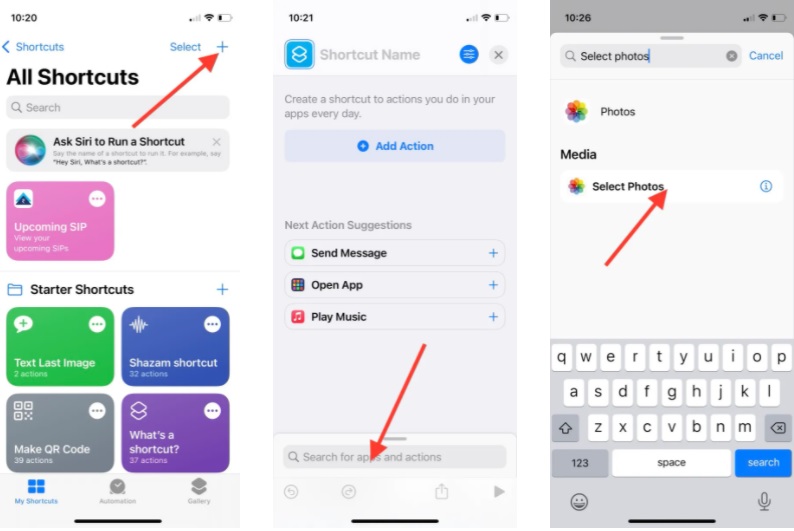 Bước 4: Sau khi bạn chọn tùy chọn này, hãy nhấn vào một mũi tên nhỏ bên cạnh tên của nó và bật chuyển đổi “Chọn Nhiều”.
Bước 5: Bây giờ một lần nữa chạm vào thanh tìm kiếm và tìm kiếm “Tạo PDF” và chọn từ kết quả.
Bước 6: Cuối cùng tìm kiếm “Chia sẻ” trên thanh tìm kiếm và chọn nó.
Bước 4: Sau khi bạn chọn tùy chọn này, hãy nhấn vào một mũi tên nhỏ bên cạnh tên của nó và bật chuyển đổi “Chọn Nhiều”.
Bước 5: Bây giờ một lần nữa chạm vào thanh tìm kiếm và tìm kiếm “Tạo PDF” và chọn từ kết quả.
Bước 6: Cuối cùng tìm kiếm “Chia sẻ” trên thanh tìm kiếm và chọn nó.
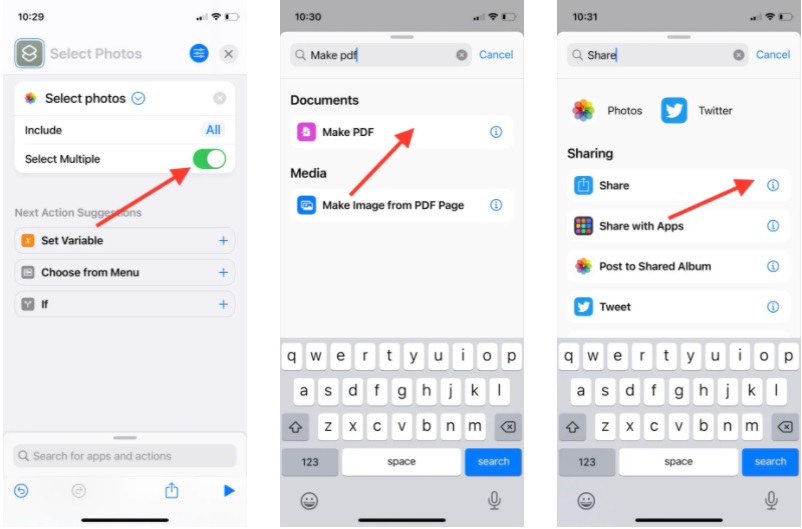 Bước 7: Sau đó, chạm vào biểu tượng cài đặt ở trên cùng bên phải và trên trang tiếp theo, chọn “Thêm vào Màn hình chính”.
Bước 8: Thay đổi tên của phím tắt thành một cái gì đó như “Tạo PDF” và nhấn vào “Thêm” ở trên cùng bên phải để lưu phím tắt.
Bước 7: Sau đó, chạm vào biểu tượng cài đặt ở trên cùng bên phải và trên trang tiếp theo, chọn “Thêm vào Màn hình chính”.
Bước 8: Thay đổi tên của phím tắt thành một cái gì đó như “Tạo PDF” và nhấn vào “Thêm” ở trên cùng bên phải để lưu phím tắt.
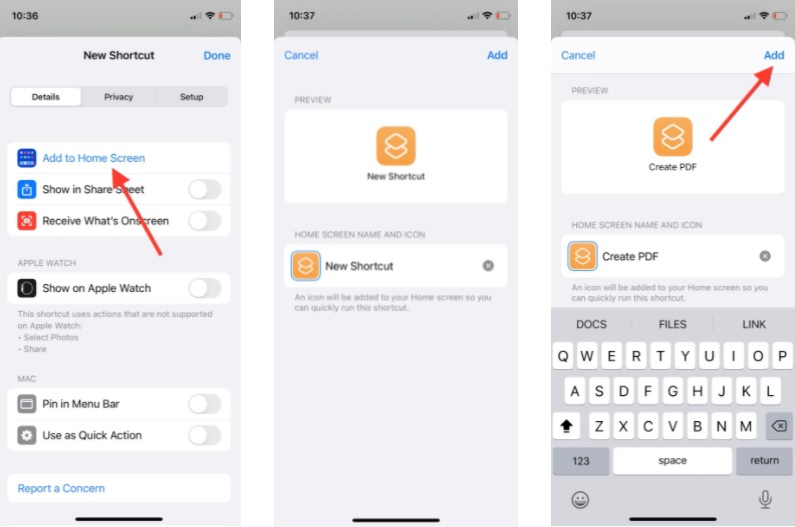 Chuyển đổi ảnh sang PDF
Chuyển đổi ảnh sang PDF
Sau khi lưu phím tắt, bạn có thể bắt đầu tạo PDF từ ảnh. Làm theo các bước dưới đây:
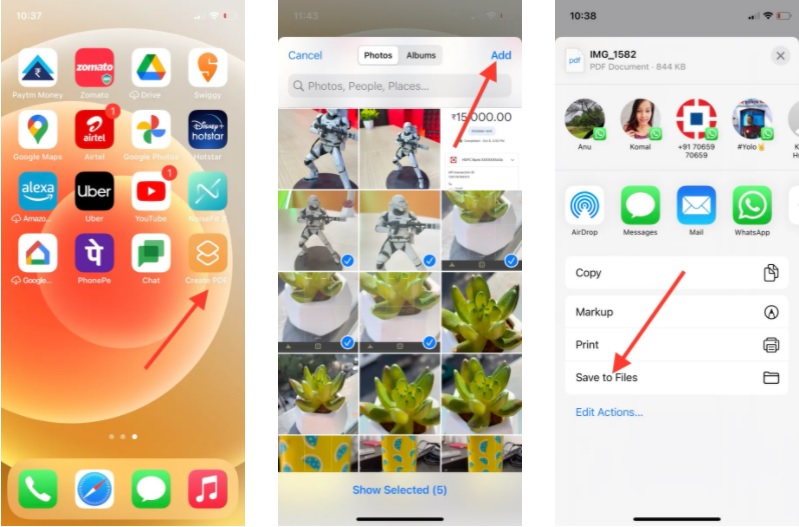 Bước 1: Nhấn vào phím tắt “Tạo PDF” từ màn hình chính của bạn.
Bước 2: Nó sẽ mở thư viện ảnh trên điện thoại của bạn và bạn có thể chọn ảnh mà bạn muốn tạo thành PDF.
Bước 3: Nhấn vào “Thêm” ở trên cùng bên phải và thế là xong, tệp PDF của bạn sẽ được tạo tự động.
Bước 4: Khi PDF của bạn được tạo, bạn có thể lưu nó vào tệp của mình hoặc chia sẻ trực tiếp.
Bước 1: Nhấn vào phím tắt “Tạo PDF” từ màn hình chính của bạn.
Bước 2: Nó sẽ mở thư viện ảnh trên điện thoại của bạn và bạn có thể chọn ảnh mà bạn muốn tạo thành PDF.
Bước 3: Nhấn vào “Thêm” ở trên cùng bên phải và thế là xong, tệp PDF của bạn sẽ được tạo tự động.
Bước 4: Khi PDF của bạn được tạo, bạn có thể lưu nó vào tệp của mình hoặc chia sẻ trực tiếp.
Chúc các bạn thành công.
(Nguồn)
Mẹo nên thử nếu bạn đang sử dụng iOS 15
(Techz.vn)Phiên bản iOS 15 chính thức mang đến nhiều tính năng mới, một trong số đó là tiện ích mở rộng của Safari



